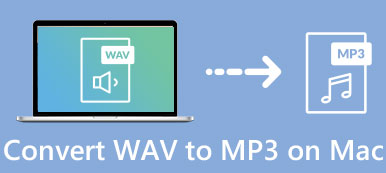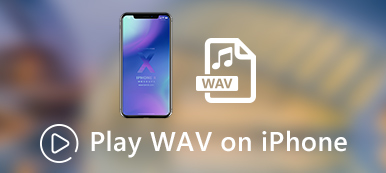WAV è sviluppato da Microsoft e IBM ed è conosciuto come lo standard per il formato audio lossless. È il formato principale utilizzato sui sistemi Microsoft Windows per la memorizzazione di audio non compresso. Questo post racconta tre metodi efficaci per tagliare i file WAV sul tuo computer, telefono o tablet.

- Parte 1. Il modo migliore per tagliare i file WAV
- Parte 2. Taglia un file WAV online e gratuitamente
- Parte 3. Domande frequenti su come dividere un file WAV
Parte 1. Il modo migliore per tagliare i file WAV su PC e Mac Windows 11/10/8/7
Quando vuoi dividere un file WAV in più tracce mantenendo la sua qualità senza perdita di dati, puoi fare affidamento su tutte le funzionalità Video Converter Ultimate. Ti consente di tagliare qualsiasi file video e audio sul tuo computer senza perdita di qualità. Puoi scaricarlo gratuitamente sul tuo computer Mac o Windows e seguire i passaggi seguenti per tagliare un file WAV.

4,000,000+ Download
Taglia WAV e qualsiasi altro file audio senza perdita di qualità.
Unisci due o più tracce WAV in un nuovo file audio.
Offri funzionalità di taglio, unione, ritaglio, rotazione, 3D, miglioramento e altre modifiche.
Porta strumenti di sincronizzazione audio, compressore audio, rifinitore video e altro ancora.
Passo 1 Apri Video Converter Ultimate e fai clic aggiungi file o + per importare il tuo file WAV. Qui puoi anche usarlo per tagliare file audio in MP3, M4A, AAC, ALAC, FLAC e molti altri formati.

Passo 2 Puoi controllare alcune informazioni di base sul tuo file WAV aggiunto, come il nome del file, la dimensione, la durata, il formato, la copertina e altro. Clicca il taglio per accedere alla finestra principale di ritaglio audio.
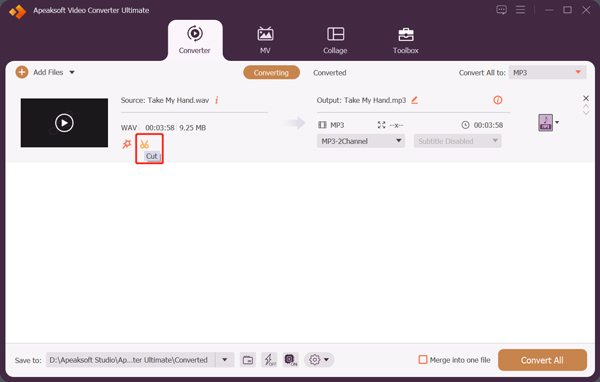
Passo 3 Il tuo file WAV verrà riprodotto automaticamente nel suo lettore multimediale integrato. Puoi trascinare liberamente i manubri di rifinitura sinistro e destro per tagliarlo. Inoltre, puoi inserire direttamente l'ora di inizio e l'ora di fine per tagliare un file WAV. Inoltre, questo rifinitore WAV offre il Divisione veloce ed Aggiungi segmento funzionalità per ridurre rapidamente l'audio in base alle tue esigenze. Se vuoi dividere un file WAV in tracce, puoi semplicemente fare clic su di esso Diviso pulsante. Durante questo passaggio, puoi aggiungere gli effetti di dissolvenza in entrata e in uscita dell'audio.
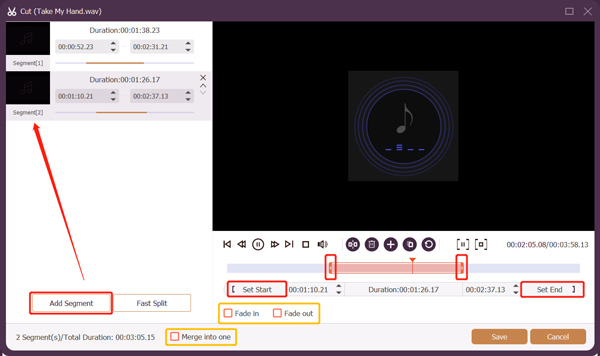
Passo 4 Dopo aver tagliato il file WAV, puoi fare clic su Risparmi pulsante per confermare le tue operazioni. Clicca il Converti tutto in e seleziona un formato di output adatto dal suo menu a discesa. Puoi personalizzare varie impostazioni audio come codificatore audio, canale, frequenza di campionamento e bitrate facendo clic su Profilo personalizzato pulsante.
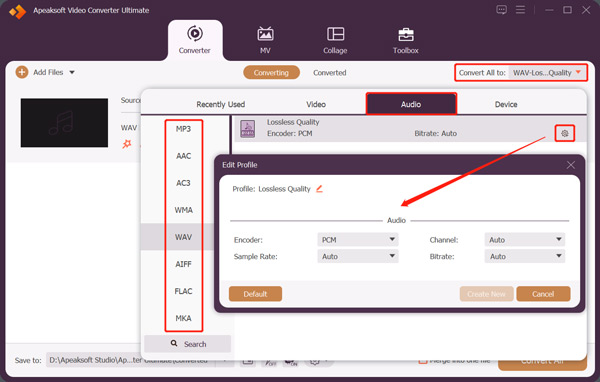
Parte 2. Come dividere un file WAV online e gratuitamente
Se non vuoi installare alcun file di terze parti taglierina audio sul tuo computer, o preferisci ritagliare un file WAV online, puoi rivolgerti ad alcuni strumenti online gratuiti. Ci sono molti trimmer WAV online offerti su Internet che possono aiutarti a dividere un file WAV su un computer, iPhone, iPad o telefono Android. Qui prendiamo il popolare Aspose Audio Cutter come esempio per mostrarti come dividere un file WAV online gratuitamente.
Passo 1 Apri un browser web sul tuo dispositivo, cercalo, quindi vai alla pagina Aspose Audio Cutter. Quando ci arrivi, fai clic su carica il tuo file per caricare il tuo file WAV. Oltre a WAV, supporta anche questo trimmer audio online gratuito MP3, AAC, AIFF, FLAC, M4A, WMA, AC3, CAF, OGG, FLAC e altri formati audio.
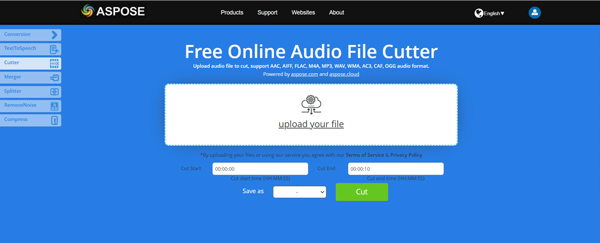
Passo 2 Ora devi inserire l'ora di inizio e l'ora di fine specifiche per tagliare il file WAV. È possibile selezionare un formato di output adatto dall'elenco a discesa di Salva con nome. Successivamente, fai clic sul file taglio pulsante per tagliare il tuo file WAV online gratuitamente. Quando l'audio è stato elaborato correttamente, fai clic su Scarica Ora pulsante per salvarlo sul tuo dispositivo.
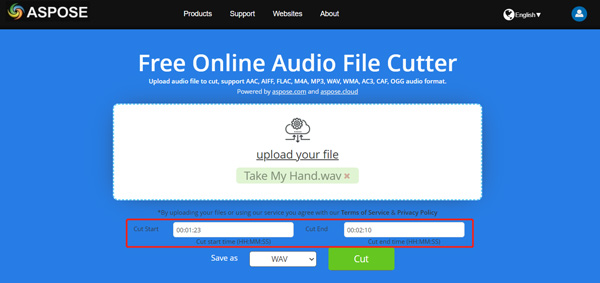
Aspose Audio Cutter non ha un lettore multimediale integrato. Quindi devi riprodurre il tuo file WAV con un lettore per assicurarti della durata dell'audio che desideri tagliare. Sicuramente puoi usare un altro cutter audio online come Clideo, Kapwing o Media.io per dividere facilmente un file WAV.
Parte 3. Domande frequenti su come dividere un file WAV
Domanda 1. Come si ritaglia un file audio su un Mac?
Oltre ai trimmer audio consigliati sopra, puoi anche utilizzare QuickTime Player per dividere gratuitamente un file audio sul tuo Mac. Apri il tuo file musicale in QuickTime Player, fai clic sul pulsante Modifica in alto, quindi scegli l'opzione Taglia. Ora puoi utilizzare questa funzione per tagliare gratuitamente un file audio. Successivamente, puoi utilizzare la sua funzione Esporta per salvare l'audio ritagliato.
Domanda 2. Come dividere una clip audio su iPhone usando iMovie?
Apri iMovie, inizia con un nuovo progetto e quindi aggiungi la tua clip audio. Scorri la testina di riproduzione fino alla posizione in cui desideri dividere la clip audio, tocca il file audio nella timeline per evidenziarlo e visualizza l'ispettore nella parte inferiore dello schermo. Tocca il pulsante Azioni e quindi usa Dividi per tagliare l'audio.
Domanda 3. Come posso ritagliare un file WAV sul mio telefono Android?
Come utente Android, quando vuoi tagliare un file WAV, devi fare affidamento su alcune app di taglio audio di terze parti. Puoi facilmente trovarne molti associati da Google Play Store. Puoi aprire Google Play Store e cercare un trimmer WAV o un taglierino audio per individuarli facilmente.
Conclusione
Abbiamo parlato principalmente di come dividere un file WAV in questo post. In genere, non si accede ai file WAV su dispositivi mobili come iPhone, iPad o telefoni Android. Quindi condividiamo due metodi per aiutarti a tagliare un file WAV sul tuo computer o online.